So geben Sie Text auf einem Pfad in Illustrator ein
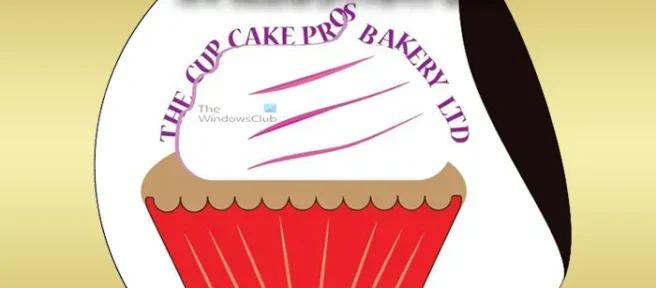
Zu wissen , wie man Text auf einem Pfad in Illustrator eingibt, ist eine Fähigkeit, die es wert ist, erlernt zu werden. Das Schreiben auf dem Pfad einer Form oder eines beliebigen Kunstwerks kann jedem Kunstwerk eine neue Dimension der Kreativität verleihen. Der Pfad des Kunstwerks oder Bildes ist die äußere unsichtbare Linie, die darum herumgeht. Der Pfad nimmt die Form des Bildes oder Kunstwerks an.
So geben Sie Text auf einem Pfad in Illustrator ein
Mit Illustrator können Sie auf dem Pfad Ihrer Grafik wie von Ihnen erstellte Formen schreiben. Möglicherweise haben Sie ein Bild, das Sie in einem der Dateiformate gespeichert haben, und Sie möchten es umschreiben. Dies kann sich als Herausforderung erweisen. Wenn Sie jedoch die Formen um das Bild herum verwenden, können Sie die Wörter darum herum erhalten. Das verwendet den Pfad einer anderen Form, um um ein Bild herum zu schreiben. Das Stiftwerkzeug kann auch verwendet werden, um Bilder zu umschreiben, die sich auf ihrem Weg als schwierig zu schreiben erweisen. Dieser Artikel zeigt, wie man Text auf einen Pfad schreibt und wie man den Pfad von Werkzeugen oder Formen verwendet, um um ein Bild herum zu schreiben.
- Schreiben Sie auf den Pfad der Formen
- Spiegeln des unteren Textes
- Schreiben auf anderen Formen
- Schreiben auf dem Weg der Bilder
1] Schreiben Sie auf den Pfad der Formen
Mit Illustrator können Sie auf dem Pfad von Formen schreiben, die Sie mit den Werkzeugen zeichnen. Sie können um die Form herum oder innerhalb der Form schreiben. In beiden Fällen nimmt der Text den Umriss der Form an.
Schreiben Sie auf den äußeren Pfad
Um auf dem äußeren Pfad einer Form zu schreiben, zeichnen Sie die gewünschte Form auf die Leinwand. Das verwendete Beispiel ist das Polygon.
Umschalt + Alt
Dadurch wird das Polygonwerkzeug gleichmäßig verteilt und eine der flachen Flächen wird horizontal platziert. Wenn Sie beim Ziehen nicht Umschalt + Alt gedrückt halten, befindet sich unten eine spitze Ecke anstelle einer flachen Fläche. Die Farbe der Form spielt keine Rolle, da die Farbe verschwindet, sobald der Text hinzugefügt wird. Sie können sicherstellen, dass die Form von einem Strich umgeben ist, damit Sie sie sehen können.
Um mit dem Hinzufügen des Textes zum Pfad zu beginnen, wählen Sie die Form aus, gehen Sie dann zum linken Werkzeugfenster und wählen Sie das Textwerkzeug aus. Bei manchen Formen wechselt es automatisch zum Werkzeug „Auf Pfad schreiben“, sobald Sie den Mauszeiger über die Seite bewegen.
Wenn Sie für diese Form nicht das Werkzeug „ Auf Pfad schreiben“ auswählen, wechselt es automatisch zu dem Werkzeug, das den Text in den inneren Pfad der Form schreiben lässt. Der Textabsatz von Texten nimmt den Umriss der Form an und füllt das Innere aus. Wenn Sie genau hinschauen, sehen Sie ein rotes Kästchen mit einem Kreuz + auf der Innenseite, das anzeigt, dass es einen Überlauf (zusätzlichen Text) gibt. Sie können doppelt darauf tippen, um den zusätzlichen Text zu sehen. Sie können den Extratext auch löschen.
Geben Sie auf einem Pfadwerkzeug ein
Dies ist das Ergebnis der Verwendung des Werkzeugs Auf einem Pfad schreiben, um auf den äußeren Rand der Form zu schreiben. Sie werden das rote Kästchen mit dem Kreuz in der Mitte bemerken. Das zeigt, dass es einen Überlauf an Text gibt.
Dies ist der Text um das Polygon, bevor der untere Text umgedreht wird. Die Schriftart wurde geändert, um die Unterschiede besser erkennen zu können.
2] Spiegeln des unteren Textes
Um die unteren Texte in eine andere Richtung zu spiegeln, benötigen Sie zwei Formen. Sie können die Form auswählen und kopieren und dann vor der anderen Form einfügen. Sie können auch die Alt -Taste gedrückt halten und dann auf die Form klicken und sie ziehen, sodass die Form dupliziert wird. Wenn Sie die beiden Formen haben, würden Sie den oberen Text aus der zweiten Form löschen. Sie werden feststellen, dass der untere Text automatisch den oberen Text ersetzt, der gelöscht wurde. Eine andere Möglichkeit wäre gewesen, vor dem Duplizieren einfach Text auf den oberen Teil der Form zu schreiben. Dies würde die Notwendigkeit beseitigen, den unteren Text zu löschen. Sie würden nach dem Duplizieren einfach zum nächsten Schritt übergehen.
Wählen Sie die vordere Form mit den Texten aus, die Sie umdrehen möchten, gehen Sie dann zur oberen Menüleiste und wählen Sie Typ, dann wählen Sie Auf Pfad eingeben und dann Optionen auf Pfad eingeben.
Das Optionsfenster „Auf Pfad eingeben “ wird angezeigt, und „Regenbogen “ ist der vorausgewählte Effekt. Klicken Sie auf Vorschau, damit Sie die Live-Änderungen am Bildmaterial sehen können. Wählen Sie Spiegeln, damit der Text gespiegelt werden kann. Sie können auch den Abstand der Buchstaben ändern, wenn Sie möchten. Der Standardabstand ist Auto.
Dies ist das Polygon, bei dem die unteren Wörter umgedreht sind, sodass der Text aus einer anderen Richtung geschrieben wird.
3] Schreiben auf anderen Tools
Spiral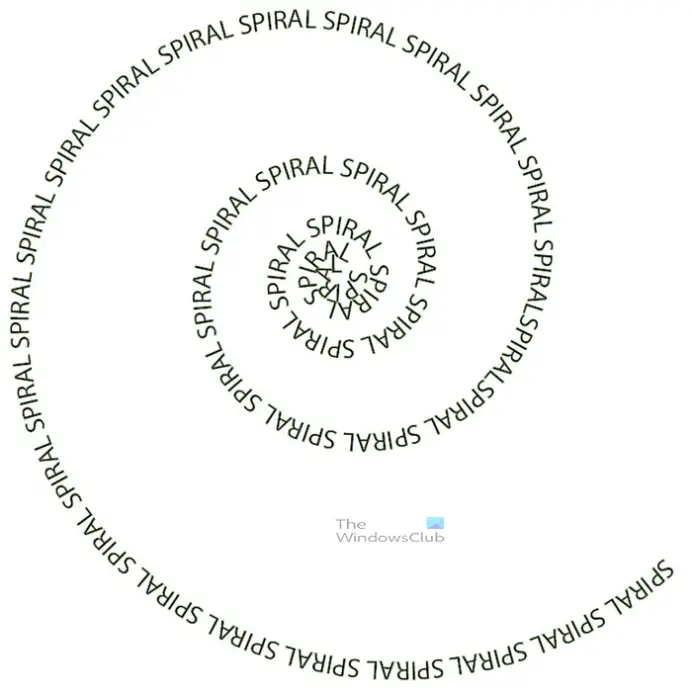
Sie können auf einer Vielzahl von Formen und Werkzeugen schreiben. Dies ist eine andere Form, die ausprobiert werden wird, es ist die Spirale. Gehen Sie zur linken Menüleiste und wählen Sie die Spirale aus, sie befindet sich in derselben Gruppe wie das Liniensegment. Nachdem Sie die Spiralform ausgewählt haben, setzen Sie einen Strich, um sie sichtbar zu machen.
Gehen Sie zum linken Werkzeugbereich und wählen Sie das Textwerkzeug aus oder drücken Sie T auf der Tastatur. Für diese Form können Sie auch den regulären Typ auswählen. Wenn Sie den Mauszeiger über die Spiralform bewegen, wechselt das Textwerkzeug automatisch zum Werkzeug „ Auf einem Pfad schreiben“. Sie würden dann klicken, um zu tippen. Wenn Sie über die gesamte Länge der Spirale tippen müssen, müssen Sie auf das hintere Ende klicken und dann tippen.
Bogen-Werkzeug
Als letztes wird versucht, den Text auf den Pfad des Bogenwerkzeugs zu setzen. Gehen Sie zum linken Werkzeugfenster und klicken Sie auf das Bogenwerkzeug. Das Bogen-Werkzeug befindet sich in derselben Gruppe wie das Spiral- und das Liniensegment- Werkzeug.
Versuchen Sie beim Zeichnen des Bogens auf der Leinwand, die Umschalt- oder Alt -Taste oder eine Kombination aus Umschalt + Alt zu verwenden, um den Bogen zu verschieben und zu drehen, damit er Ihren Vorstellungen entspricht. Wenn Sie den Bogen ohne Tastenkombination zeichnen, wird die linke Kante verankert, während Sie die rechte Kante irgendwo platzieren. Wenn Sie die Umschalttaste gedrückt halten, wird auch die linke Seite verankert, aber der Bogen bewegt sich schneller und gleichmäßiger. Beim Ziehen während des Haltens bewegen sich beide Enden, aber sie bewegen sich entgegengesetzt zueinander (ein Ende nach oben wird sehen, dass das andere nach unten geht). Wenn Sie beim Zeichnen des Bogens Umschalt + Alt gedrückt halten, befindet sich der Drehpunkt in der Mitte.
Dies ist der fertige Bogen mit dem Text auf seinem Pfad. Je nachdem, wie Sie den Bogen zeichnen, hat der geschriebene Text einen anderen Winkel dazu. Sie können mit verschiedenen Blickwinkeln experimentieren, um zu sehen, was am besten zu Ihrem Projekt passt.
4] Schreiben auf dem Weg der Bilder
Illustrator ermöglicht das Schreiben von Text auf einem Pfad um den Pfad eines Bildes, wie es Photoshop tut. Möglicherweise haben Sie ein JPEG-Bild, um das Sie Text schreiben möchten. Sie können einige Möglichkeiten verwenden, um dies zu erreichen. Sie können das Bild mit dem Zeichenstift-Werkzeug nachzeichnen und dann um die Zeichenstift-Werkzeugspur schreiben. Das Bild kann einen Hintergrund haben, also können Sie die Option Bildspur verwenden, um den Hintergrund loszuwerden, und dann das Werkzeug Pfad eingeben verwenden, um um das Bild herum zu schreiben.
Dieser Cupcake hatte einen weißen Hintergrund und die Bildspur wurde verwendet, um den Hintergrund zu entfernen, dann wurde der Text mit dem Werkzeug „Auf einem Pfad schreiben“ darum herum geschrieben.
Der Cupcake wird als Logo verwendet
Wie fülle ich Text in einem Pfad in Illustrator aus?
Wählen Sie im Dropdown-Menü „Textwerkzeug“ das Werkzeug „Text auf Pfad“ aus. Bewegen Sie den Mauszeiger über eine Kante der Linie und klicken Sie einmal. Die gekrümmte Linie wird in einen Schriftpfad umgewandelt. Sie können jetzt einen Text eingeben und die Formatierung auf die gleiche Weise anwenden, wie Sie es für Text in einem Textrahmen tun würden.
Wie bearbeite ich Text auf einem Pfad in Illustrator?
Um Text auf einem Pfad in Illustrator zu bearbeiten, können Sie der oben genannten Anleitung folgen. Es gibt hauptsächlich vier Schritte, die Sie durchlaufen müssen. Wenn Sie jedoch den vorhandenen Text bearbeiten müssen, können Sie einfach auf den Text klicken, den Sie bearbeiten möchten, und den Bearbeitungsprozess unterwegs starten. Unabhängig davon, ob Sie es für ein Bild oder eine Form verwendet haben, der Vorgang ist derselbe.



Schreibe einen Kommentar